Comme nous le savons, nous pouvons facilement regarder des films, des séries télévisées, des documentaires et du contenu original à la maison ou n'importe où en utilisant des plateformes de streaming. Netflix est l'une des principales plateformes de streaming, proposant diverses émissions de différents types et genres.
L'une des fonctionnalités qui distingue Netflix est sa capacité à s'adapter aux différentes préférences des utilisateurs, notamment la possibilité de personnaliser la vitesse de lecture. L'option vitesse de lecture est la fonctionnalité de Netflix qui permet aux utilisateurs de regarder du contenu à différentes vitesses. Cette fonctionnalité est utilisée pour plusieurs raisons. Elle permet aux utilisateurs de regarder des films ou des émissions plus rapidement pour gagner du temps, en particulier lors d'un visionnage intensif.
Si vous avez besoin de vitesses plus lentes, par exemple pour apprendre une nouvelle langue, vous préférerez peut-être ralentir le contenu. Alors, comment modifier la vitesse de lecture de Netflix ? Cet article vous permettra de savoir comment procéder.
Dans cet article
Partie 1. Comment modifier la vitesse de lecture sur Netflix sur tous les appareils
Netflix permet aux utilisateurs de personnaliser la vitesse de lecture pour regarder du contenu à différentes vitesses. Cela peut être utile en fonction de leurs besoins ou de leurs préférences. La fonction de vitesse de lecture permet à Netflix de servir ses différents utilisateurs. Elle rend l'expérience de streaming plus flexible et personnalisée.
Ils offrent une flexibilité dans les vitesses de lecture mais limitent la vitesse maximale à 1,5x. Contrairement à d'autres plateformes qui permettent aux utilisateurs de regarder du contenu à une vitesse 2x, Netflix a choisi de plafonner la vitesse à 1,5x. Cette décision permet probablement d'équilibrer la commodité avec l'expérience de visionnage.
Comment modifier la vitesse de lecture sur PC
Étape 1 : Mettez en pause l'émission télévisée ou le film en cours de lecture.
Étape 2 :Sélectionnez l'icône de vitesse, puis sélectionnez une vitesse de lecture.
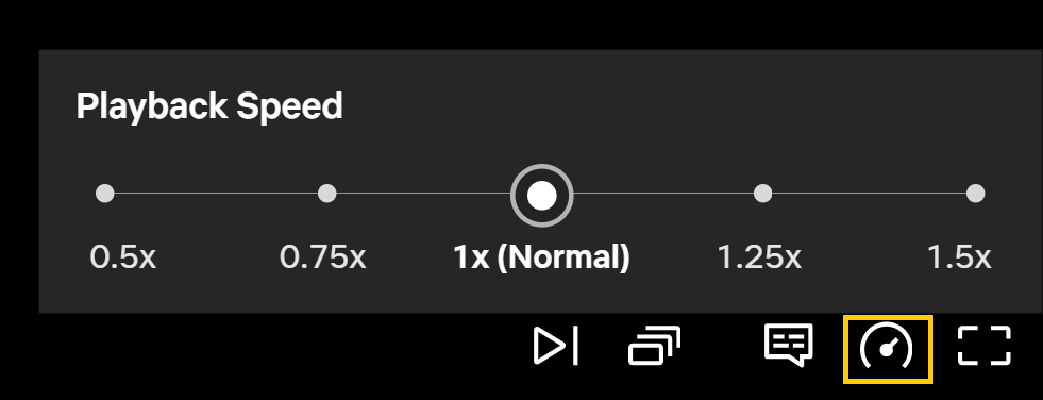
Comment modifier la vitesse de lecture sur Netflix sur Android et iPhone
Étape 1 : Ouvrez l'application Netflix sur votre appareil mobile (iOS ou Android).
Étape 2 : Choisissez un film ou une série télévisée que vous souhaitez regarder et commencez à lire le contenu.
Étape 3 : Appuyez sur l'icône Vitesse de lecture
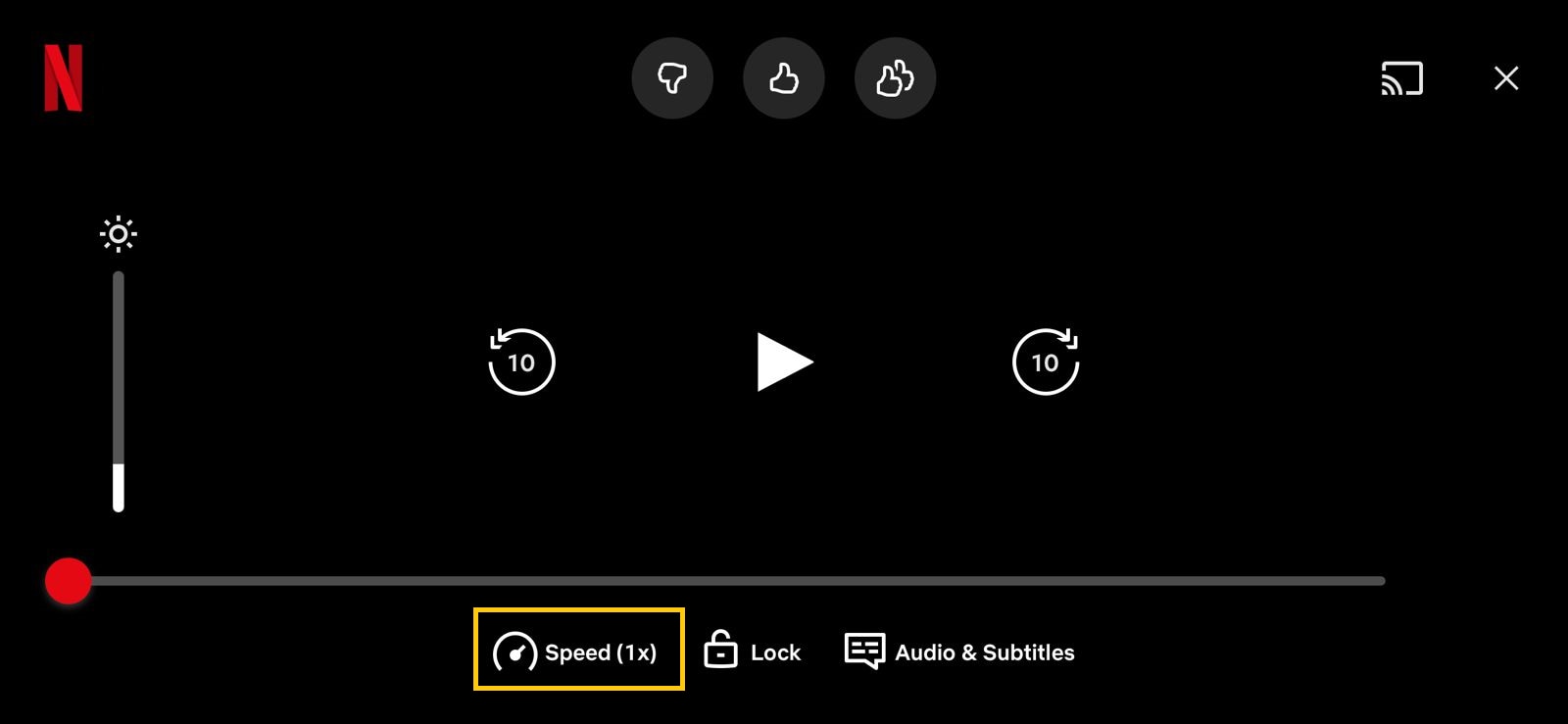
Étape 4 : Sélectionnez la vitesse de lecture souhaitée.
Choisissez 0,5x ou 0,75x pour une vitesse plus lente, 1x pour une vitesse normale et 1,25x ou 1,5x pour une vitesse plus rapide. Appuyez ensuite sur la vitesse que vous souhaitez utiliser.
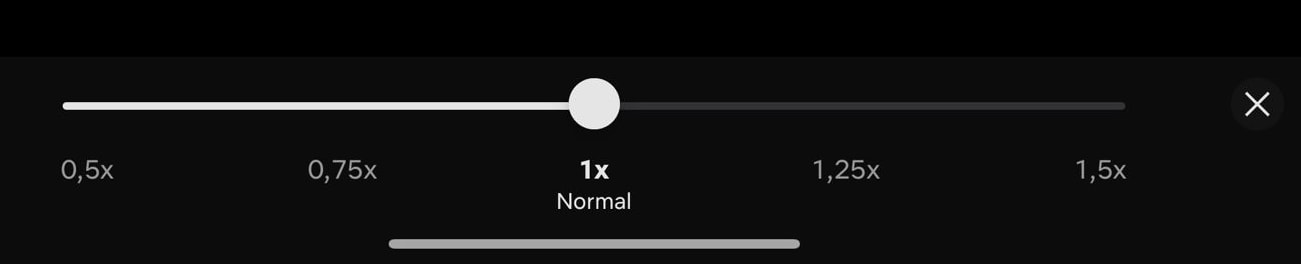
Comment modifier la vitesse de lecture sur Netflix sur Smart TV
La plupart des téléviseurs intelligents modernes disposent de l'application Netflix. Ils la préinstallent ou vous permettent de la télécharger depuis leur boutique d'applications. Voici quelques téléviseurs intelligents qui prennent en charge Netflix et que vous souhaiterez peut-être connaître :
- Amazon Fire TV/Stick
- Apple TV
- Chromecast
- Hisense
- LG
- Samsung
- Sharp
- Sony
Si vous souhaitez modifier la vitesse de lecture sur un téléviseur intelligent, suivez les étapes ci-dessous :
Étape 1 : Ouvrez Netflix sur votre téléviseur intelligent. Ensuite, choisissez le film ou l'émission télévisée que vous souhaitez regarder et lancez la lecture.
Étape 2 : Une fois le contenu lancé, appuyez sur le bouton de la télécommande (généralement « OK » ou « Entrée »). Cela fera apparaître les commandes de lecture.
Étape 3 : Cliquez sur le menu de commande de lecture similaire à l'icône sur l'application mobile.
Étape 4 :Utilisez la télécommande pour sélectionner l'option de vitesse de lecture et choisissez parmi les vitesses disponibles (0,5x, 0,75x, 1x, 1,25x, 1,5x).

Partie 2. Comment modifier la vitesse de lecture de Netflix à l'aide de plug-ins
Peut-être que certains d'entre vous ont besoin de plus d'options de vitesse de lecture, soit plus lente que 0,5x, soit même plus rapide que 1,5x. Pour modifier la vitesse de lecture sur le navigateur Web Netflix sur un PC, utilisez des extensions de navigateur (plug-ins). Elles ajoutent plus d'options de vitesse que ce que Netflix propose. Voici un guide étape par étape sur la façon de procéder :
Étape 1 : Installer une extension de navigateur
Vous pouvez choisir parmi plusieurs extensions recommandées pour contrôler les vitesses de lecture vidéo sur Chrome Web Store. Cliquez sur Ajouter à Chrome pour installer l'extension sur votre navigateur Web Chrome.
- Contrôleur de vitesse vidéo
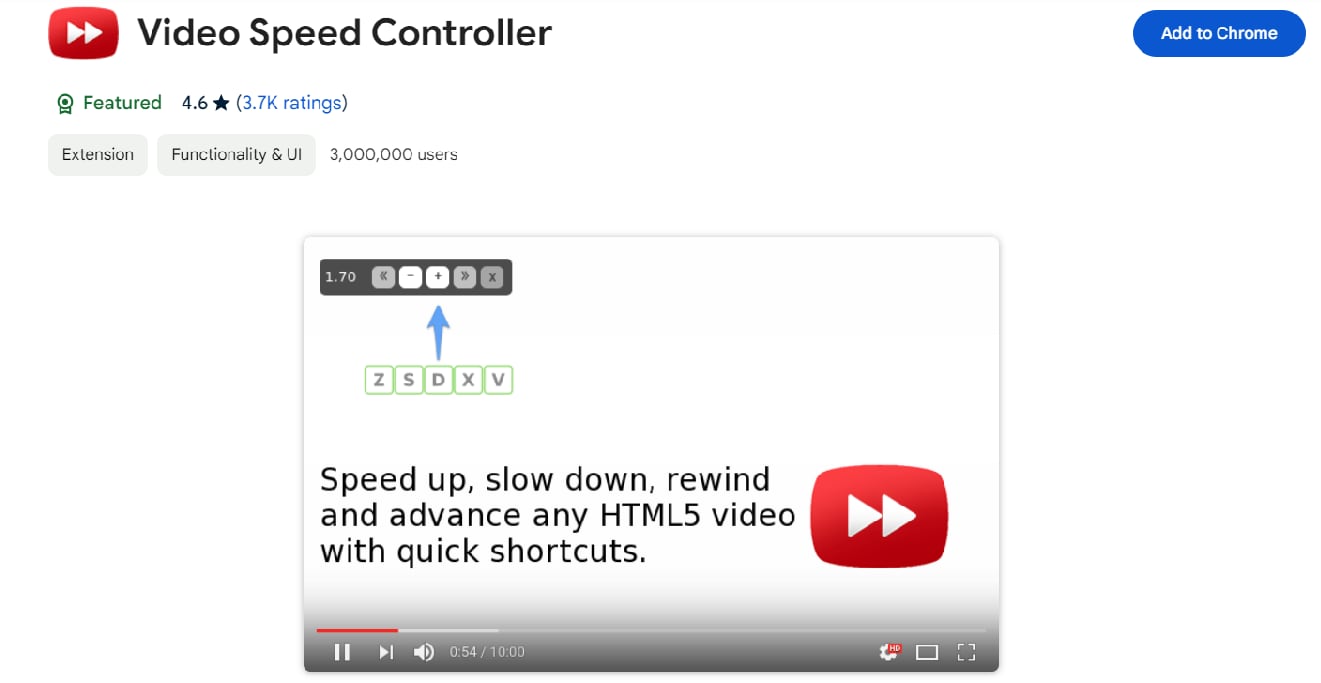
- Netflix Speeder
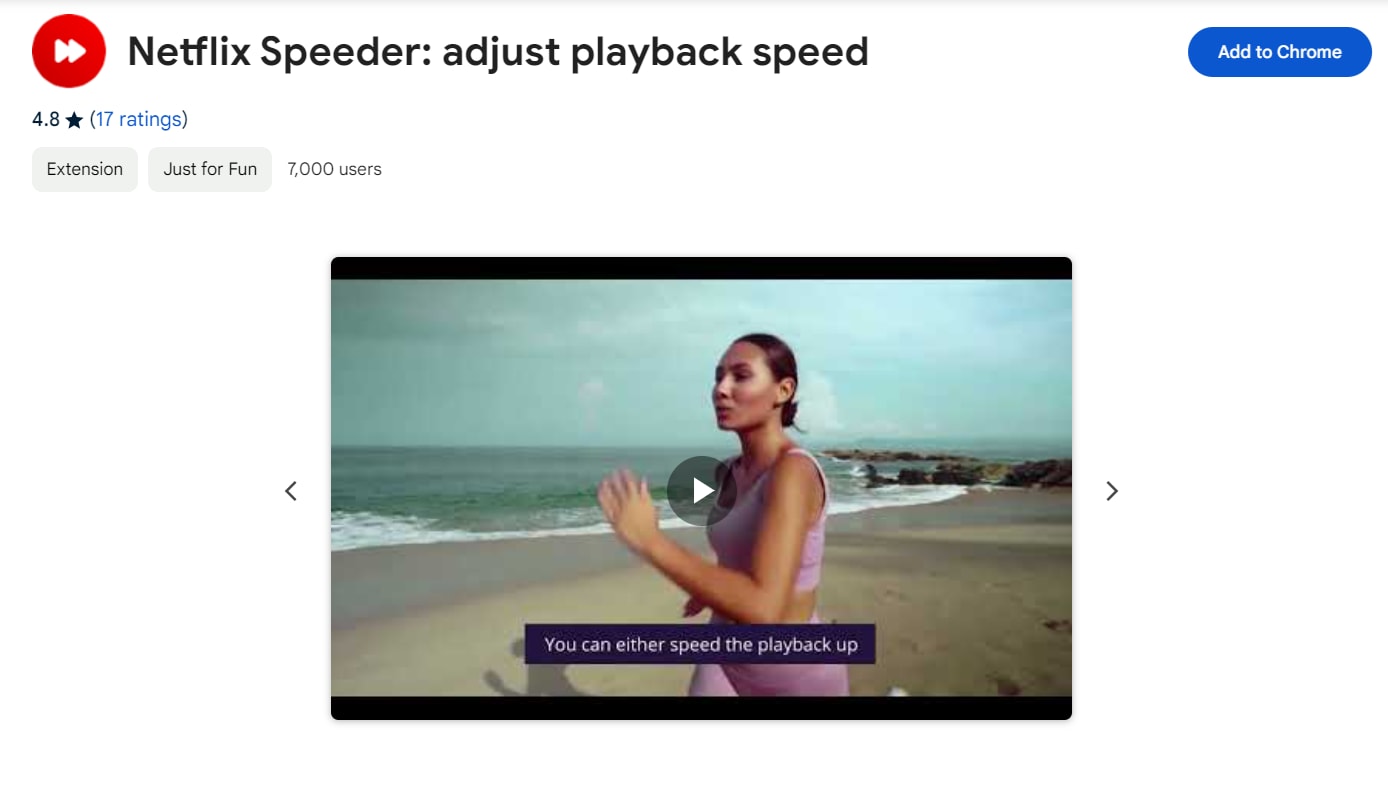
Étape 2 : Ouvrez Netflix dans votre navigateur
Après avoir installé l'extension, accédez au site Web de Netflix et connectez-vous à votre compte. Ensuite, sélectionnez le contenu que vous souhaitez regarder et démarrez la lecture.
Étape 3 : Utilisez l'extension pour régler la vitesse de lecture
Si vous utilisez Video Speed Controller, vous remarquerez un bouton de contrôle de vitesse superposé sur le lecteur vidéo après la lecture de votre vidéo. Ce contrôle apparaît généralement sous la forme d'une petite icône dans le coin de l'écran.
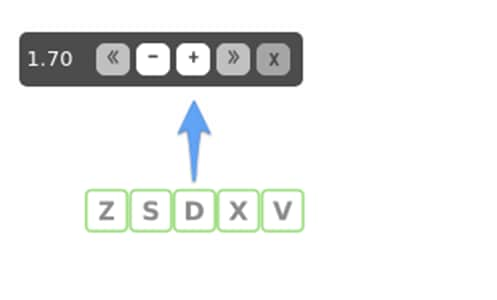
Les raccourcis clavier par défaut pour le contrôleur de vitesse vidéo sont :
- D : augmenter la vitesse de 0,1x.
- S : diminuer la vitesse de 0,1x.
- R : réinitialiser la vitesse à 1x.
- Z : reculer de 10 secondes.
- X : avancer de 10 secondes.
Vous pouvez régler la vitesse de lecture par petits incréments. Cela permet une plus large gamme de vitesses, comme 1,75x ou 2x, selon l'extension.
Partie 3. Comment modifier la vitesse de lecture d'une vidéo que vous téléchargez
Que faire si vous souhaitez régler la vitesse de lecture d'une vidéo que vous avez téléchargée pour la regarder hors ligne ? Dans ce cas, vous aurez besoin d'un éditeur vidéo fiable. Les éditeurs vidéo proposent souvent des fonctionnalités qui vous permettent de modifier la vitesse de lecture. Ces outils facilitent la personnalisation de votre expérience de visionnage en fonction de vos besoins.
Parmi les options disponibles sur le marché, Wondershare Filmora est un excellent choix. Avec Filmora, vous pouvez facilement modifier la vitesse de lecture de votre vidéo pour créer un effet accéléré ou un ralenti pour une visualisation détaillée.

Filmora propose de nombreux outils pour le montage vidéo. Ils incluent :
- AI Translator pour traduire automatiquement et ajouter des sous-titres à votre vidéo
- Green Screen (Chroma Key) pour un remplacement facile de l'arrière-plan
- Split Screen pour afficher plusieurs clips
- Motion Tracking pour suivre les objets en mouvement
- Audio Editing Tools comme la suppression du bruit. Il dispose également d'autres fonctionnalités avancées.
Comment modifier la vitesse de lecture d'une vidéo à l'aide de Filmora
Étape 1 : Ouvrir le paramètre de vitesse de lecture
Après avoir importé la vidéo que vous avez téléchargée sur Filmora, faites-la glisser et sélectionnez-la dans la chronologie. Ensuite, sélectionnez l'icône Vitesse dans la barre d'outils ci-dessus. Choisissez l'option « Vitesse uniforme » pour commencer à régler la vitesse de lecture de votre vidéo.

Étape 2 : Ajuster la vitesse de lecture
Ajustez la vitesse de lecture en faisant glisser le curseur de vitesse vers la gauche pour la ralentir ou vers la droite pour l'accélérer. Pour un contrôle plus précis, vous pouvez saisir votre valeur de vitesse préférée dans le champ Durée.

Comment modifier la vitesse de lecture à l'aide de Filmora Speed Ramping
Outre la modification de base de la vitesse de lecture, Filmora dispose d'une fonction Speed Ramping. Elle vous permet de créer des transitions fluides entre différentes vitesses dans la même vidéo. Cela est utile si vous souhaitez mettre en valeur certains moments. Vous pouvez le faire en modifiant progressivement la vitesse, sans effectuer de changements brusques.
Étape 1. Accéder à la rampe de vitesse
Sélectionnez votre vidéo sur la timeline et cliquez sur le bouton Vitesse pour sélectionner Rampe de vitesse.
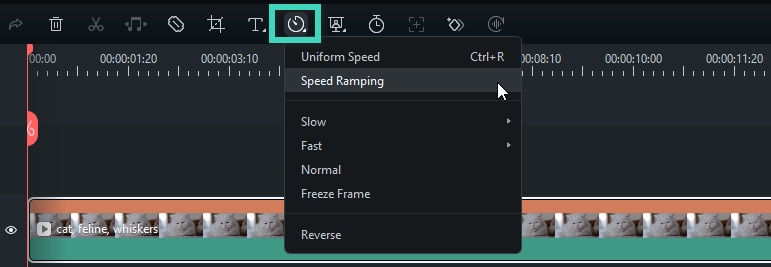
Étape 4. Sélectionner et personnaliser le préréglage de rampe de vitesse
Ensuite, accédez à Vitesse > Rampe de vitesse pour personnaliser la vitesse ou sélectionner un préréglage. Les préréglages sont Montage, Hero Moment, Bullet Time, Jumper, Flash In et Flash Out.

Sélectionnez l'un des préréglages pour appliquer une vitesse vidéo variable et personnalisez-le en fonction de vos besoins. Les changements de vitesse fonctionneront jusqu'à ce que la tête de lecture atteigne le point de vitesse suivant. La vitesse de la vidéo changera progressivement à mesure que la tête de lecture se déplacera entre les points de vitesse.
Étape 5. Prévisualisez la vidéo et enregistrez
Si vous êtes satisfait des résultats de votre vitesse de lecture, vous pouvez cliquer sur le bouton Lecture pour prévisualiser les modifications apportées à la vidéo. Vous pouvez cliquer sur Réinitialiser pour supprimer les paramètres. Vous pouvez également enregistrer le paramètre de rampe de vitesse en cliquant sur le bouton Enregistrer comme personnalisé .
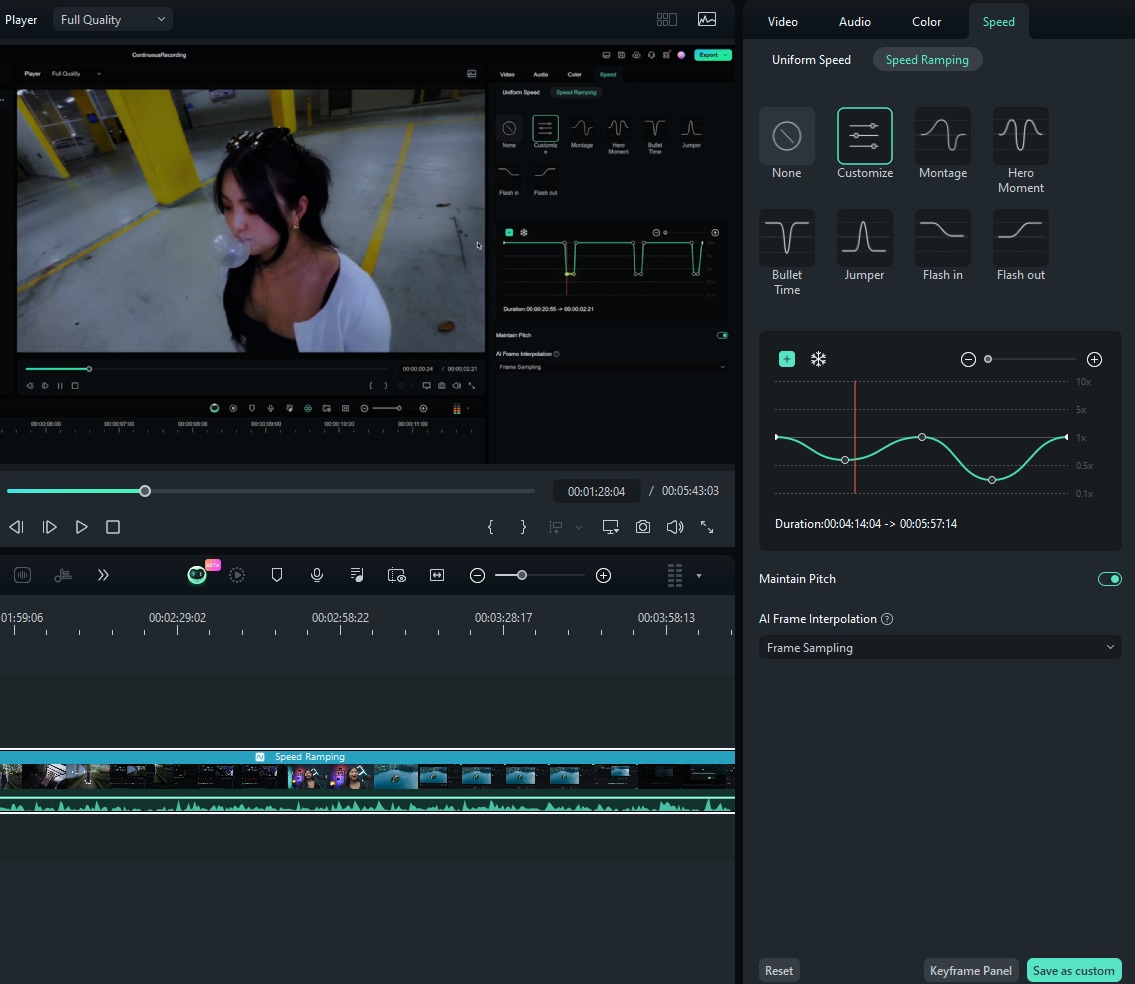
Cliquez pour voir comment appliquer la rampe de vitesse sur Filmora.
Partie 4. Autres fonctionnalités intéressantes offertes par Netflix
Outre la vitesse de lecture de Netflix, il offre également plusieurs fonctionnalités pour garantir à ses utilisateurs une expérience de visionnage personnalisée et agréable. Vous pouvez également consulter certaines fonctionnalités utiles sur Netflix pour améliorer votre expérience de visionnage.
- Sous-titres et sous-titres codés : disponibles en plusieurs langues, cette fonctionnalité est essentielle pour les utilisateurs qui préfèrent lire. Vous pouvez trouver cette option dans la section Audio et sous-titres en bas de votre écran.
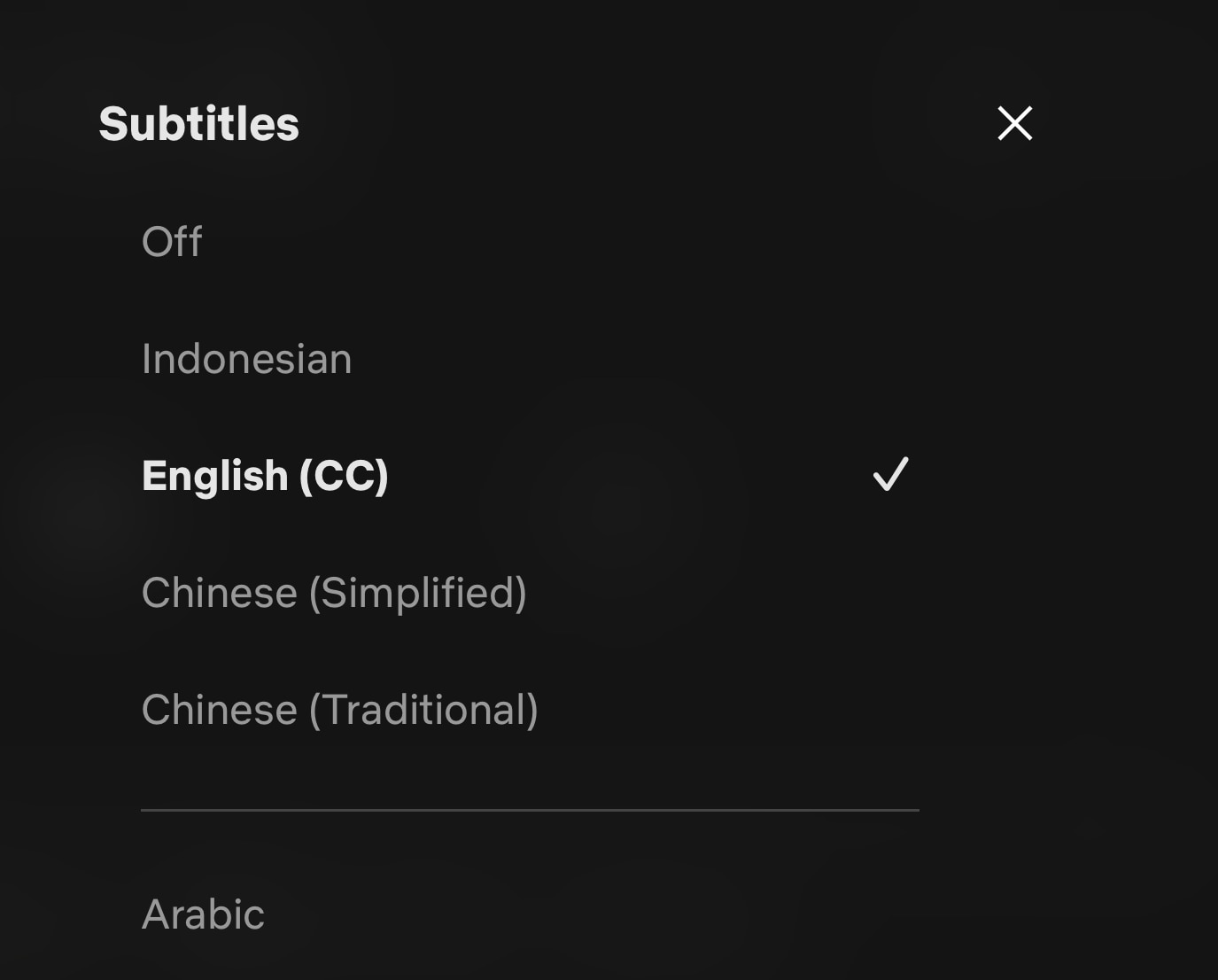
- Description audio : Une piste de narration qui explique ce qui se passe à l'écran. Elle est utile pour tous ceux qui souhaitent suivre de plus près. Vous pouvez choisir entre différentes pistes audio en différentes langues, ce qui facilite le visionnage du contenu dans votre langue préférée.

- Personnalisation du profil : chaque utilisateur du foyer peut créer un profil unique. Ils peuvent définir un avatar et des préférences personnalisés. Cela garantit des recommandations personnalisées.
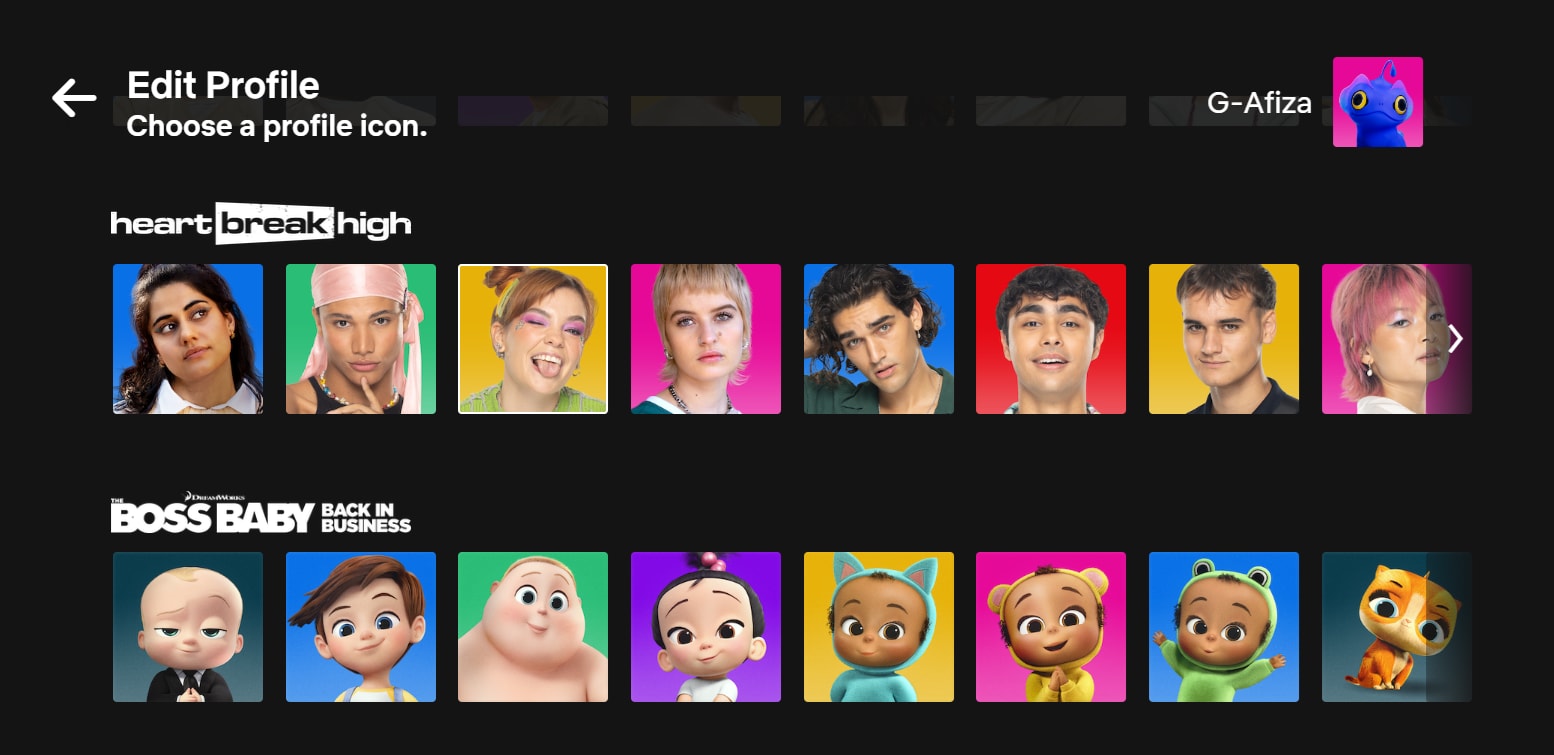
Vous pouvez également essayer des fonctionnalités supplémentaires telles que Télécharger pour regarder hors ligne, Rechercher par genre, acteur ou réalisateur, Téléchargements intelligents pour télécharger automatiquement l'épisode suivant, et bien d'autres fonctionnalités que vous pouvez explorer sur Netflix.
Conclusion
Regarder des films ou des séries peut être une option de divertissement que vous pouvez faire à la maison ou même n'importe où. Si nous aimons un film ou un acteur, nous pouvons le regarder plusieurs fois. Et pour gagner du temps ou voir une scène spécifique, nous utilisons la fonction vitesse de lecture de Netflix pour ajuster la vitesse du film.
Vous pouvez modifier la vitesse de lecture sur différents appareils : PC, mobile et Smart TV. Vous pouvez également utiliser des plugins sur Netflix pour l'ajuster à une vitesse autre que les options disponibles. Si nécessaire, vous pouvez modifier la vitesse de lecture des vidéos téléchargées avec un logiciel comme Wondershare Filmora.



 Sécurité 100 % vérifiée | Aucun abonnement requis | Aucun logiciel malveillant
Sécurité 100 % vérifiée | Aucun abonnement requis | Aucun logiciel malveillant

